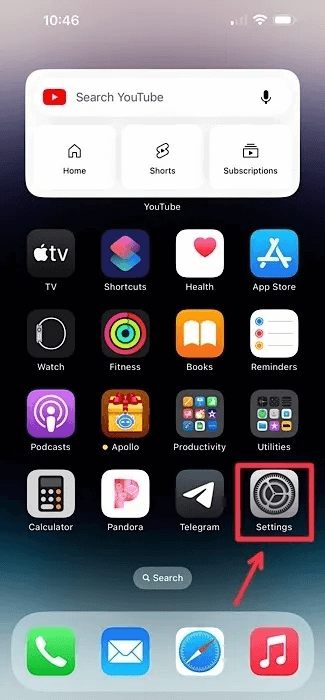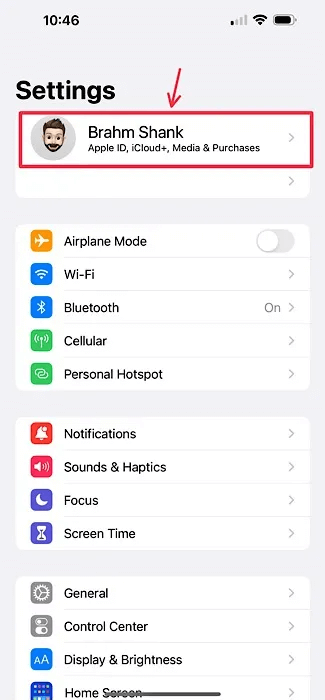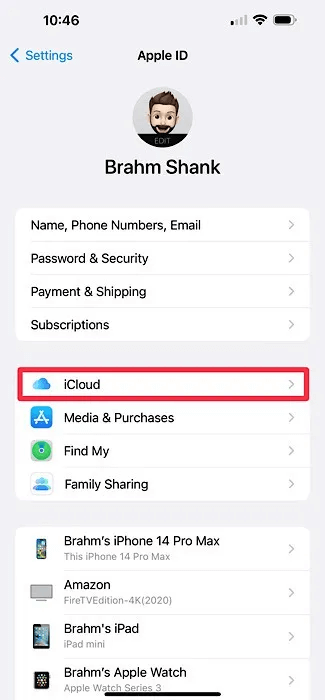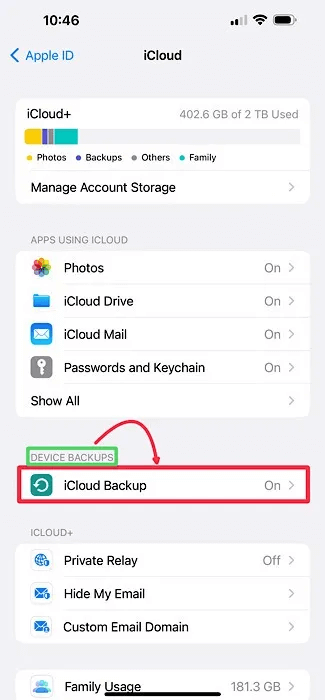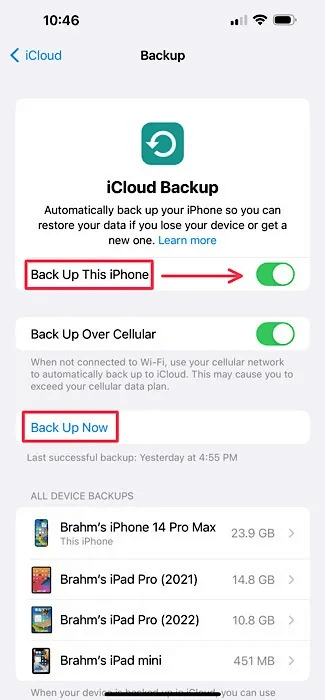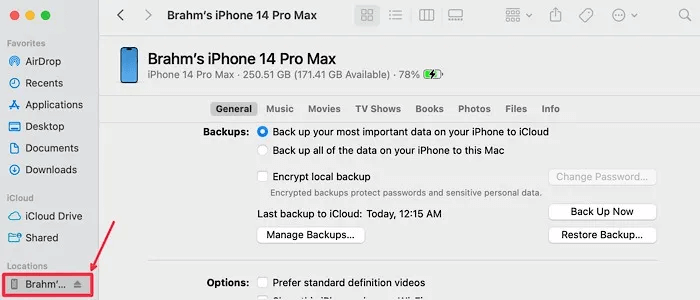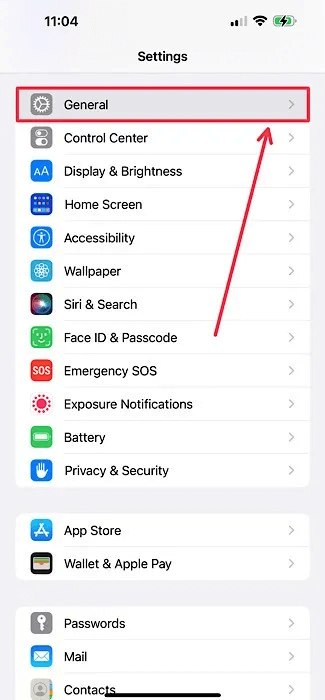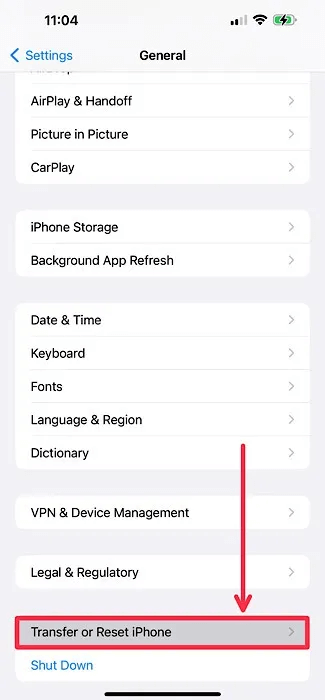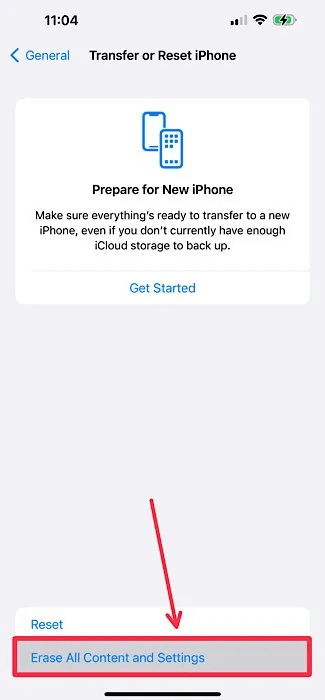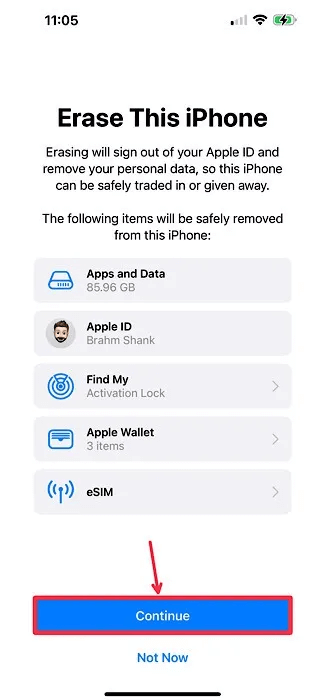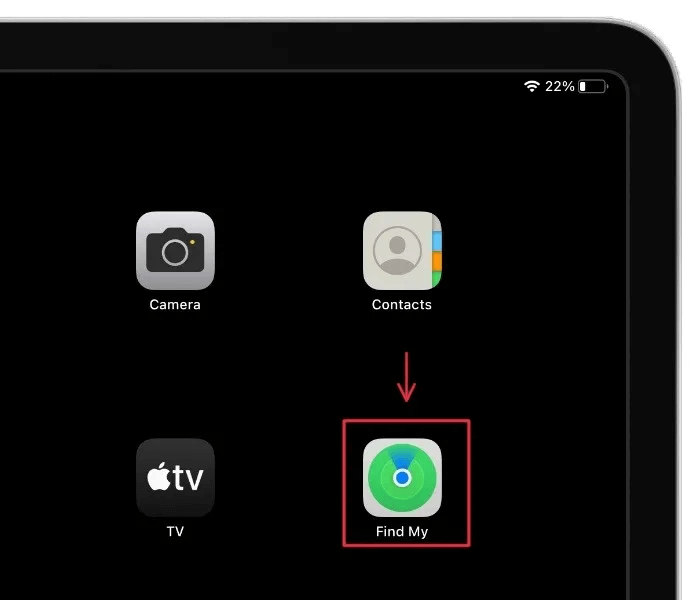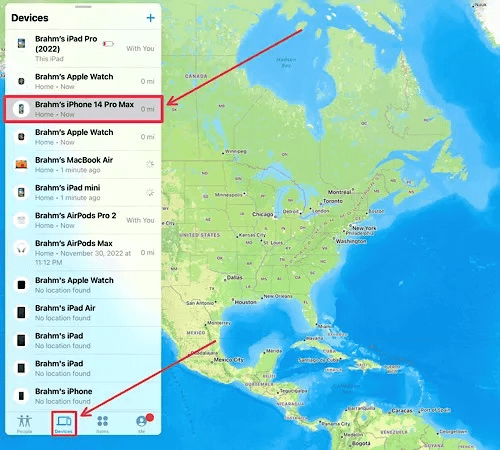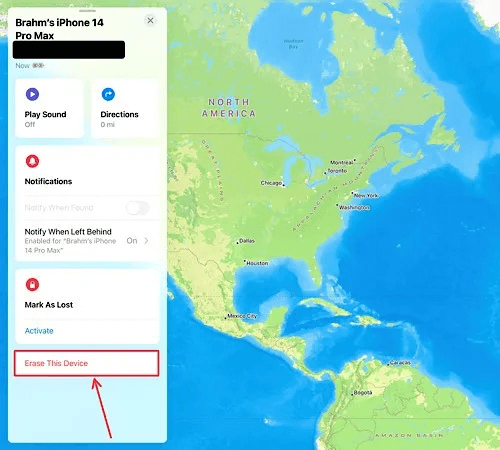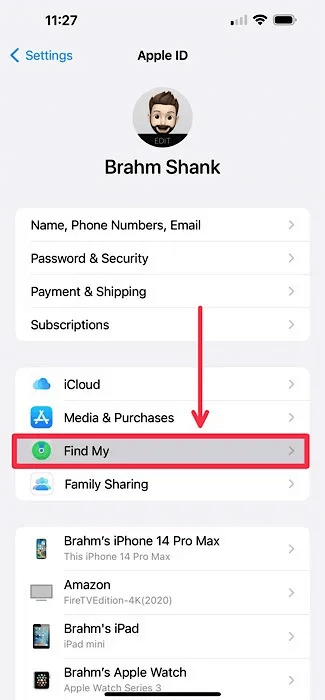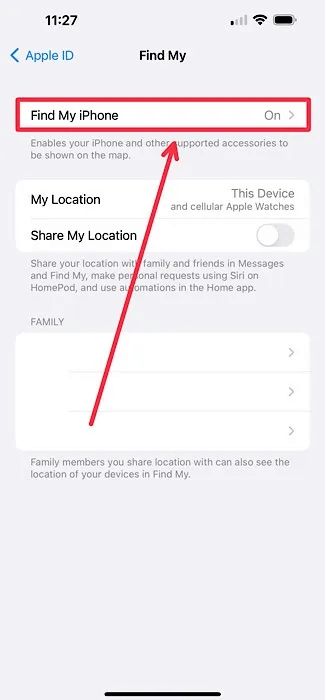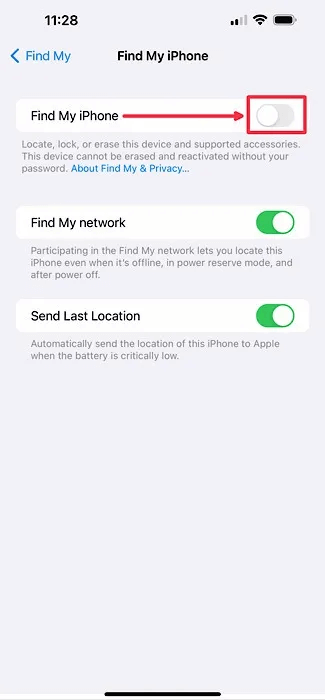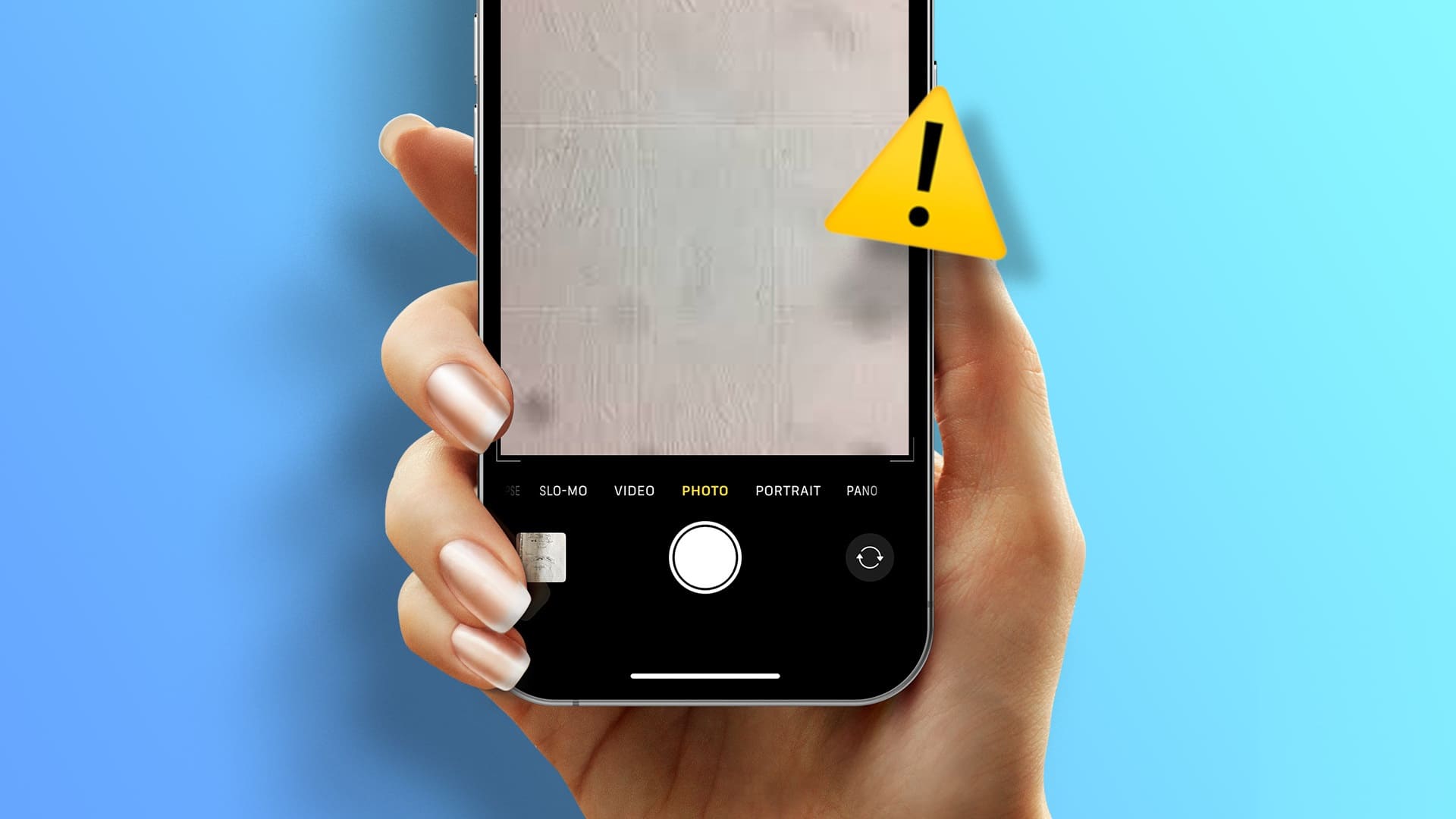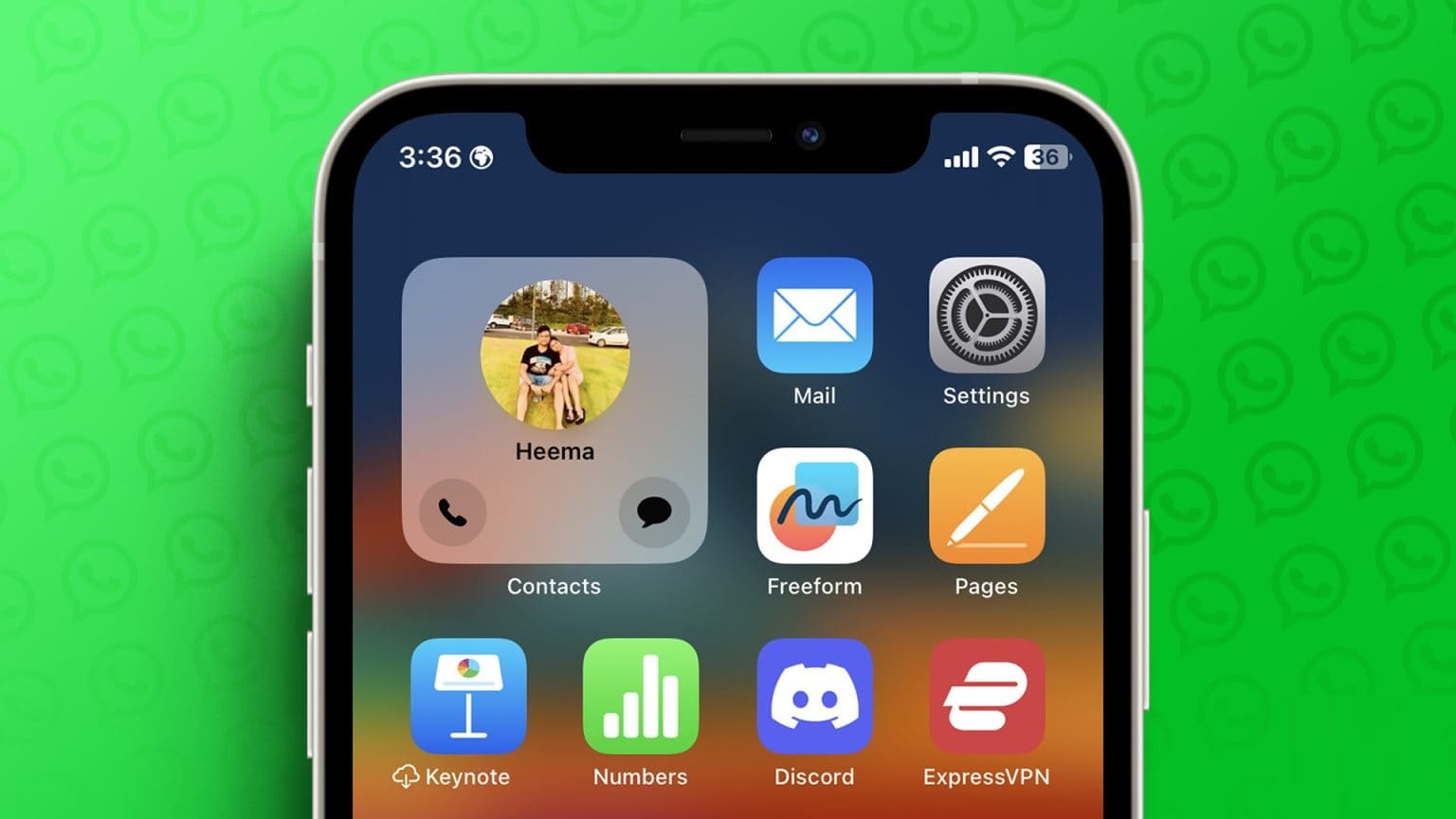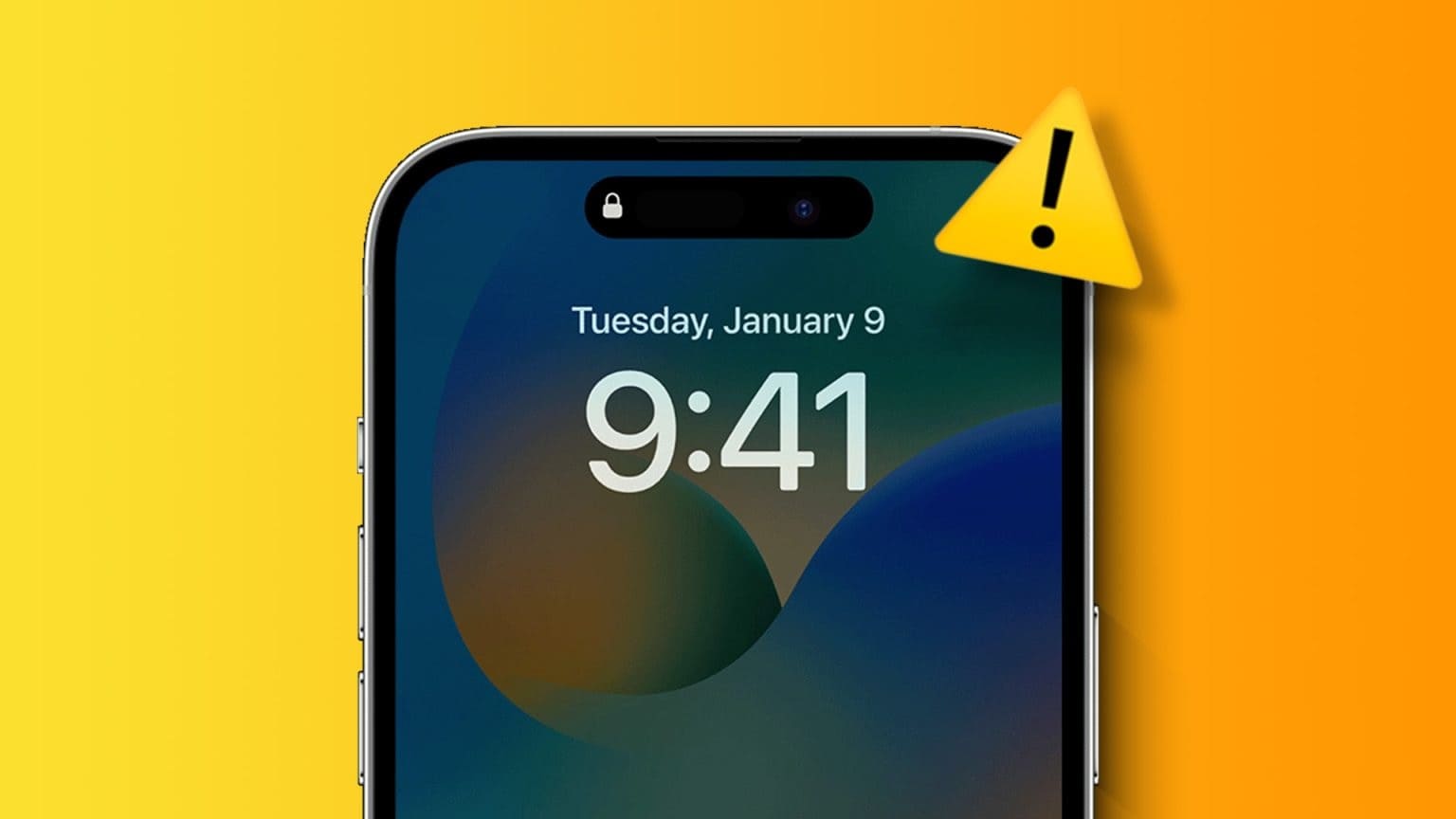Независимо от того, потеряли ли вы свой iPhone, перешли на новый смартфон или передали своё текущее устройство iOS другу или родственнику, важно знать, как выполнить сброс настроек iPhone до заводских. Хотя процесс сброса настроек iPhone, iPad или iPod Touch до заводских довольно прост, следуйте инструкциям в этом руководстве, чтобы безопасно создать резервную копию и удалить конфиденциальную информацию, хранящуюся на вашем устройстве.

ملاحظة: Если вы ищете Сброс настроек iPhone без потери данных Мы можем вам помочь!
Как сделать резервную копию данных на вашем iPhone
Если вам нужно перенести данные со своего текущего iPhone на новый, вам потребуется создать копию или резервную копию всей информации на телефоне. Это можно сделать, используя проводное подключение к Mac/ПК или беспроводное через iCloud.
Резервное копирование данных iPhone с помощью iCloud (беспроводное резервное копирование)
- Найдите и откройте Приложение настроек на вашем iPhone.
- Нажмите на Список Apple ID.
- Найдите «ICloud» Из списка Опции меню.
- Под заголовком Резервное копирование устройств , Найдите Резервное копирование iCloud.
- Убедитесь, что переключатель справа включен. «Создай резервную копию этого iPhone» , затем коснитесь Резервное копирование сейчас Для начала резервного копирования.
Совет: узнай меня Как использовать iCloud в Windows В этом уроке.
Резервное копирование данных iPhone с помощью Mac/ПК (проводное резервное копирование)
- Подключите iPhone к Mac или ПК с помощью кабеля USB или кабеля USB-C.
- Открыть Окно поиска Если вы используете Mac или iTunes, если вы используете ПК, щелкните свое устройство, указанное на боковой панели.
- Нажмите кнопку Резервное копирование сейчас Для резервного копирования вашего iPhone.
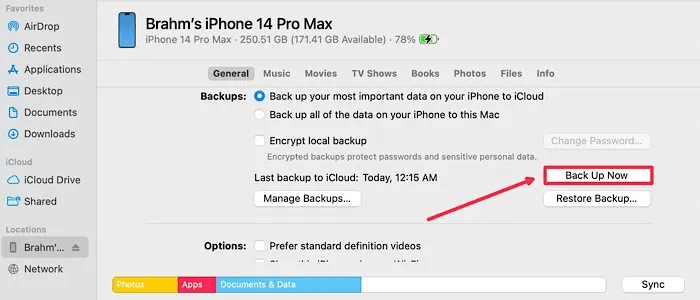
Как сбросить настройки iPhone до заводских
Вы сдаёте свой iPhone в обмен или хотите начать всё заново? Вот как удалить весь контент и настройки с iPhone перед его повторным использованием или переработкой:
- Открыть Приложение настроек на вашем iPhone.
- Нажмите на "Общее" из списка.
- Прокрутите вниз и выберите «Перенос или сброс настроек iPhone».
- На следующем экране нажмите «Удалить весь контент и настройки».
- На вашем iPhone отобразится краткий список всех персональных данных, которые будут удалены, если вы решите продолжить, включая все тарифные планы eSIM. Нажмите "Продолжать" Для подтверждения вам будет предложено выйти из вашего Apple ID.
Хорошо знать: Это руководство поможет вам: Используйте проверку безопасности на вашем iPhone.
Как удаленно сбросить настройки iPhone
Если ваш iPhone украден или утерян, у вас может не быть прямого доступа к нему, но вы можете удаленно стереть его данные, выполнив сброс настроек к заводским через приложение «Локатор».
- Открыть Найти мое приложениеp На другом Mac, iPad, iPhone или iPod Touch.
- Найдите сайт iPhone Ваш под вкладкой "аппаратное обеспечение" и щелкните по нему.
- нажмите на кнопку «Стереть это устройство» красный.
Когда и как отключить Find My
При настройке функции «Локатор» на устройстве Apple автоматически включается функция блокировки активации, предотвращая повторную активацию устройства злоумышленниками после сброса настроек к заводским. Каждый раз при активации или восстановлении iPhone, iPad, iPod Touch, Apple Watch или Mac с чипом безопасности Apple T2 или чипом Apple Silicon устройство связывается с Apple, чтобы убедиться, что блокировка активации включена.
Если вы планируете сдать свой iPhone в трейд-ин или одолжить его кому-то другому, вам необходимо отключить функцию «Найти iPhone», чтобы автоматически отключить блокировку активации. Это гарантирует, что новому владельцу не придётся вводить учётные данные Apple ID предыдущего владельца для включения устройства. Чтобы отключить функцию «Найти iPhone» и блокировку активации на вашем iPhone, выполните следующие действия:
- Открыть Приложение настроек на вашем iPhone.
- нажмите меню идентификатор Apple ID.
- Найдите "Найди мой" Из списка Опции меню.
- Нажмите на "Найди мой айфон".
- На следующем экране убедитесь, что переключатель справа отключен. "Найди мой айфон"Прежде чем вы сможете отключить функцию «Локатор», вам будет предложено ввести учетные данные Apple ID.
Часто задаваемые вопросы
В1. Что делать, если мне нужно стереть данные с iPad?
отвечать. Тот же процесс подойдёт пользователям, желающим удалить весь контент и настройки на iPad. Одни и те же инструкции часто подходят как для iPhone, так и для iPad, например, это руководство на تНастройте экран блокировки вашего iPhone или iPad.
В2. Могу ли я удалённо стереть данные и сбросить настройки своего iPhone, если у меня нет доступа к приложению «Локатор» на другом устройстве Apple?
отвечать. Да, можете приехать. iCloud.com Веб-версию приложения «Локатор» можно открыть практически через любой интернет-браузер. Просто войдите в систему, нажмите значок приложения «Локатор» на главном экране, найдите своё устройство и выберите «Стереть данные iPhone».
В3. Что делать, если я забуду пароль от своего iPhone?
отвечать. Если вы забыли пароль к своему iPhone, вам потребуется удалить всю информацию с iPhone, воспользовавшись процессом восстановления, чтобы снова настроить и использовать его. К сожалению, вы потеряете все данные на iPhone, которые не были скопированы в iCloud, включая контакты, события календаря, заметки и многое другое. Перед восстановлением iPhone необходимо перевести его в режим восстановления. Инструкции по активации режима восстановления для каждой модели iPhone можно найти в нашем руководстве. Как сбросить настройки iPhone и iPad.
В4. Если я сброслю настройки iPhone, будет ли удален мой тарифный план сотовой связи у моего оператора?
отвечать. Нет, сброс настроек iPhone не отменяет тарифный план вашего текущего оператора. Однако для перехода на новый тарифный план может потребоваться перенести SIM-карту с текущего телефона на новый. Большинство современных смартфонов, включая iPhone XS и более поздние модели, поддерживают eSIM, что позволяет настраивать и использовать сотовую связь без использования физической SIM-карты.